H3cInode客户端可能遇到的问题及相关解决方法Word文档下载推荐.docx
《H3cInode客户端可能遇到的问题及相关解决方法Word文档下载推荐.docx》由会员分享,可在线阅读,更多相关《H3cInode客户端可能遇到的问题及相关解决方法Word文档下载推荐.docx(14页珍藏版)》请在冰点文库上搜索。
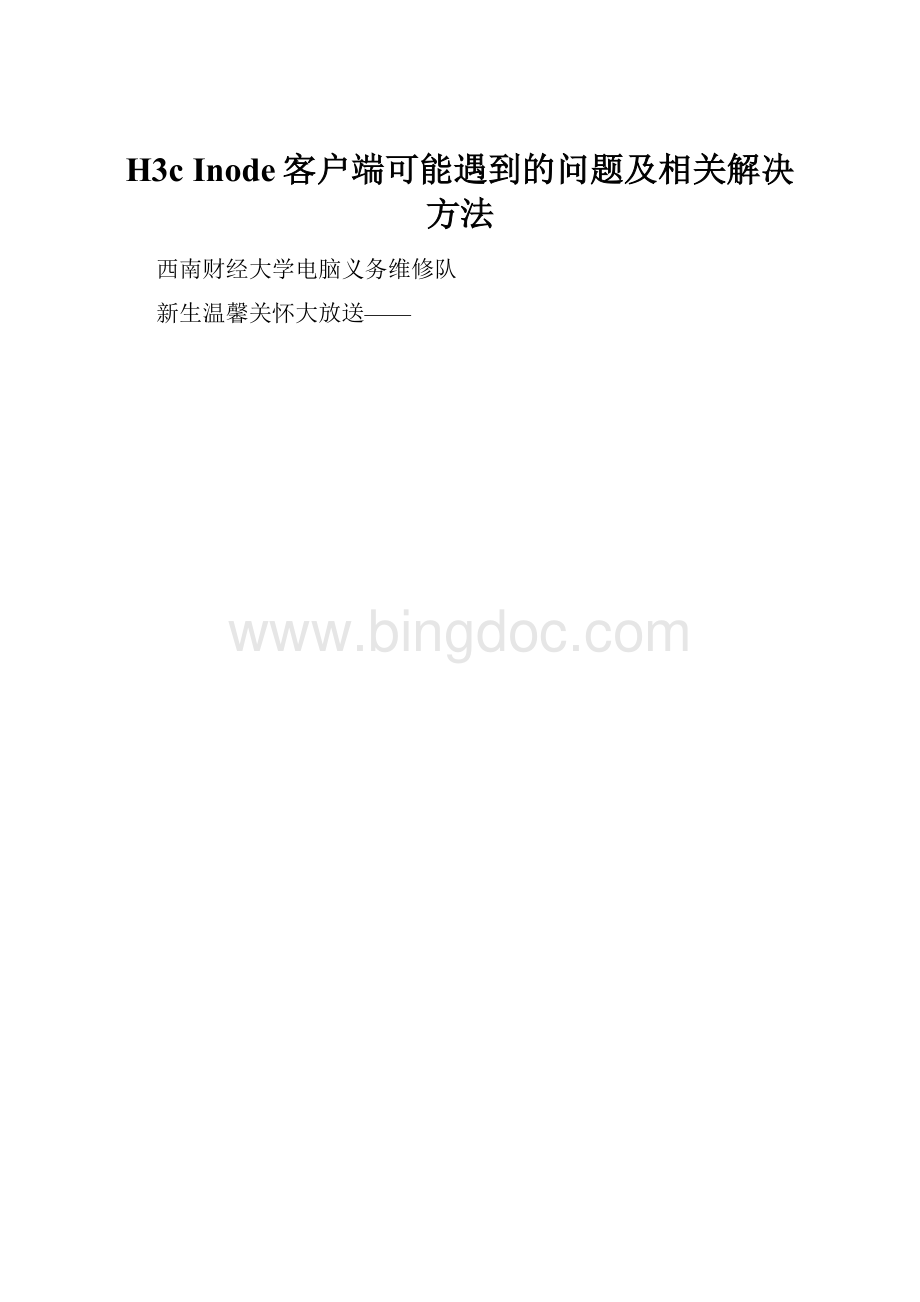
BUT,不要着急!
come to us——西财电脑义务维修队,我们是直属于校团委旗下的学生志愿者队伍,专门免费帮助广大的同学们解决各种电脑的疑难杂症。
今天我们重磅给大家带来的第一波温馨大放送就是上网第一关——inode客户端。
有如下问题请按照步骤操作哦!
一、提示“连接失败,请与管理员联系”:
问题:
1.密码错误
解决:
在断开连接的情况下选中
,双击此连接,(或者单机右键—选择属性)重新仔细地输入密码,注意分清大小写,区别“0”和“O”“1”和“I”。
还要注意哦~一天密码输错错10次会被系统拉黑,那样就只能去开户处咨询老师,或者拨打电话8709270187092702他们的工作时间为9:
00~12:
0013:
30~16:
0018:
30~20:
45周末均有值班。
2.新开的账户还没进入系统
等待,电信工作调理说是两个工作日以内
3有人在用你的号
仔细回忆自己的号告诉过哪些人,询问他们是否在用你的号,也可用无线网检测。
若是不清楚谁在用,建议去开网处改密。
4.登陆无线网但没有正确下线
若可以重新连接无线网,任然在登陆界面,点击“下线”,直至提示“下线成功”或“loggedoutsuccessfully”。
若已回到寝室,可以找台可以联网的电脑登陆不用担心,打开财大主页,
进入信息中心主页,
找到“用户登陆和下线”,
在界面内操作。
不过也许等待15分钟到半个小时,系统会自动解除无线登陆。
二、无法启动inode客户端
问题
1.安装的inode版本有问题
推荐用V3.6-6307版本。
2.安装过程中没关360或迈克菲的防火墙
由于inode客户端程序会被360或迈克菲认作是恶意程序,不关这两者会导致客户端安装不完整。
要做的就是将已安装的客户端卸掉,关闭360、迈克菲的防火墙,重新安装客户端。
三、无法卸载inode客户端
(此问题自行解决风险有点大,可以来我们的办公室由技术部志愿者操作)
1、问题:
没将客户端安装在默认路径,由于客户端自带的卸载功能是通过默认路径来卸载程序,若改了路径,软件自身找不到文件夹,所以卸不干净。
如果自己能记住装在哪个位置,就将相关文件夹找出来删掉。
记不住的话,就用计算机搜索功能,将H3C或Inode相关文件夹找出来删掉
2、问题:
计算机中毒
进安全模式,全面杀毒后用360软件管家将其卸载。
四、显示“网络电缆没插好”
问题:
1.硬件部分存在问题
首先确认下物理连接是否存在问题。
忘记插网线、网线松动、连接端口损坏·
·
不怕一万就怕万一,各种问题都是有可能的。
可以进行更换网线或尝试同寝室其它网络端口等,以发现问题所在。
2.客户端网卡选错
大家在安装好客户端之后、新建连接时,一定要注意的就是网卡的选择,
单击右键,选择属性
一定要选择有线网卡,如果不清楚何为无线何为有线,那就记住,选择网卡时无视bluetooth、无视wifi、无视wireless~。
如果错选了无线网卡神马的,运行客户端之后,会见到如上提示
问题之三——网卡驱动存在问题
网卡驱动(不明白驱动是什么的,可以自己BAIDU/GOOLE)是个神奇的东西,缺少驱动则网卡就不能发挥作用,更别提连网了。
在以上方法尝试过、却仍然提示“网络电缆没有插好”的孩纸们可以考虑下自己的网卡驱动是否存在问题
在桌面右击“计算机”图标,如图
选择“管理”—“设备管理器”—“网络适配器”
右键单击自己的有线网卡,选择属性
至此,可以手动检查或是驱动,当然,你也可以选择使用驱动精灵等程序来更方便的完成。
五、显示“网卡被禁用”(启用网卡)
1.有线网被禁用。
网络连接处显示有线网络连接标志上有小红叉
启用有线网
单击计算机右键,按顺序找到
选择网卡后单击右键,选择启用网卡,
六、提示“身份验证成功”后没下文
在其他场所上过宽带或路由,ip被锁定
解决:
右键
红色框图标“打开网络与共享中心”,选择“更改适配器设置”,
选中“本地连接”,右键,选择“属性”,
在弹出的面板中选择
“internet协议版本4(TCP/IPV4)”,此时可见“属性”由灰色变为黑色(由不可选变为可选),点击“属性”,
选择“自动获取ip”、“自动获取dns”
八、获取到了ip,有线网络连接上仍有黄色感叹号
没网费了
打开网页,如果跳出西财的红色页面,基本判断没网费了,交费吧
双工问题
最好找熟悉计算机的同学调试——可以来其孜楼2-2办公室来找我们西财电脑维修队!
九、连上网,可以上qq,却无法打开网页
(一般是)dns服务出现问题
360安全卫士功能大全中的360断网急救箱
十一:
看到不同于以上所有的失败提示
目前为止,出现此种情况的都是版本问题,很奇葩的不知从哪弄的版本,直接缷了重装合适的版本。
十二:
针对mac系统:
1.显示“connectovertime”
网卡选错
若没有使用以太网适配器,则通常选en0;
如果使用了以太网适配器,先看未使用适配器时网卡那栏的选项,再看连上适配器后的选项,选择多出来的那项,en1、en2甚至en3都是可能的。
2.显示“anunkownerror”
打开“系统偏好设置”,选择网络,若看到下方显示802.1x正在连接,就点击旁边的“断开连接”,时刻注意左侧栏中usb以太网连接的状态。
若为红色,就是根本没读出网卡,检查网线是否插好或网线是否是好的;
若为橙色,就是等待连接的状态,此时就运行客户端即可,看到连接变成绿色,如果账户没有问题(比如欠费)的话,就连上了。
3、身份认证通过却上不了网
问题:
账户问题
解决:
充好网费、选好套餐,等几个小时再联。
苹果的客户端即使通过了身份认证,也不一定是连上网了,又要打开“网络”,看usb以太网连接,只有看到左侧栏中连接变为绿色,且右侧栏中获取到了ip和dns地址,才表明是真的连上了。
怎么样,看完我们的inode的解释是不是就很清楚了呢?
?
自己操作一下,你也是技术大神哦~~~
如果你也对做技术大神,对做志愿者服务全校同学很感兴趣的话,那么,加入我们吧!
welcome!